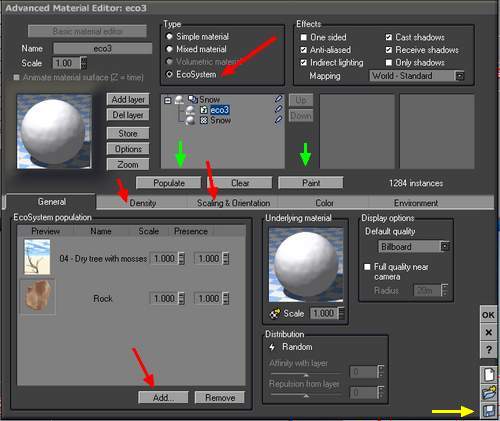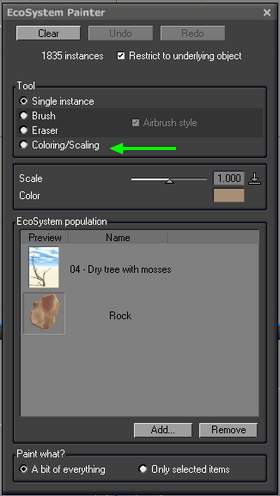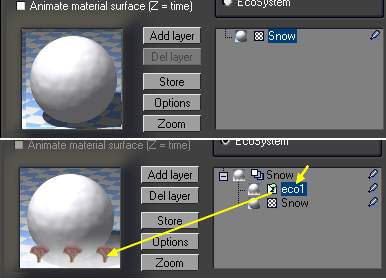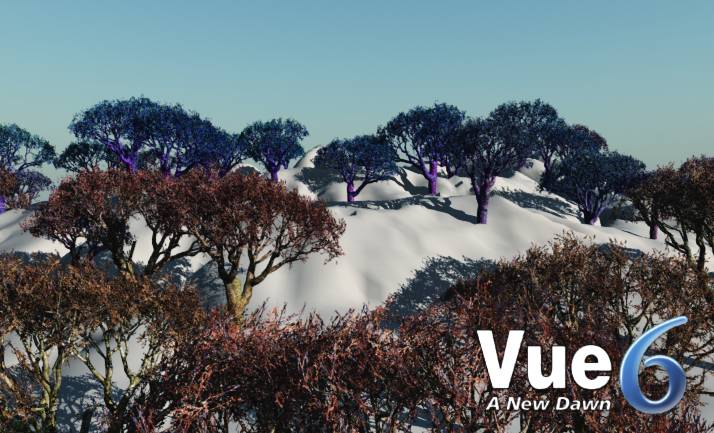- observons un exemple de matière écosystème, Hot Mountain dans la collection EcoSystems
- clic droit sur
la matière, en haut à droite pour ouvrir l'éditeur
de matières - avancé - on voit la population à
peindre
- image ci-dessous -, rocher, plante, arbre
- cliquer sur la
petite flèche sous Distribution
- parfois, c'est indiqué connected
-, l'éditeur de fonctions s'ouvre et montre la condition
requise
ici, la Distribution est reliée à la pente - Slope -
- rappel, un clic sur le point d'exclamation dans le triangle bleu permet de mettre à jour l'aperçu de la matière

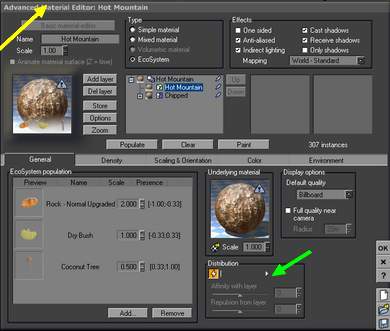 |
 |
- on va créer une matière écosystème que l'on sauvegardera dans le dossier Personal
- choisir une
matière, par exemple Snow dans
la collection Landscapes, ouvrir
l'éditeur de matière
cliquer sur Ecosystem, faire Add et procéder comme pour Ecosystem Painter - déjà étudié
- si on clique
sur Populate, le terrain est
recouvert par les objets sélectionnés, dans l'exemple,
arbre sec et rocher
si on clique sur Paint, on retrouve la boîte Ecosystem Painter
- sauvegarder et tester votre nouvelle matière - cliquer sur la petite disquette, en bas, à droite -
- pour se retrouver dans la quantité de matières sauvegardées, penser à donner un titre et faire une description de la matière
- on a toujours la possibilité de rectifier la densité - Density -, l'échelle et l'orientation - Scaling/Orientation - et celle d'ajuster l'échelle et la couleur - cf. le deuxième exemple - dans la boîte Ecosystem Painter
- si on maîtrise l'éditeur de fonction, on peut relier Altitude et Density, Distribution et Slope - pente -
- remarque : la matière Snow n'a qu'une couche, une fois l'écosystème créé, on voit qu'une deuxième couche s'est ajoutée
|
|
|
 |
|
|
|
|
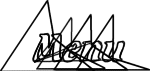
(Enregistrer cette page par "Fichier / Enregistrer sous..." pour utiliser ce tutorial même déconnecté !)